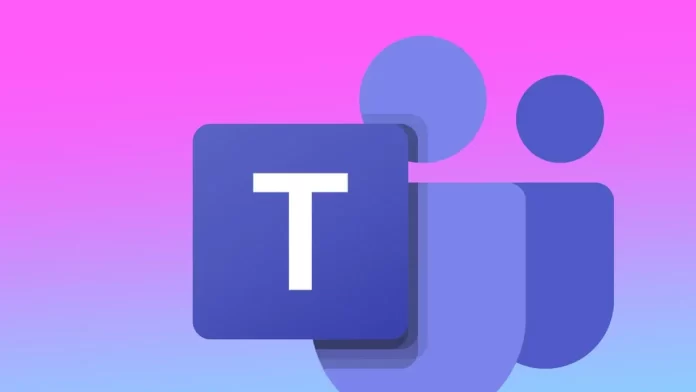W ustawieniach aplikacji możesz w razie potrzeby w dowolnym momencie wyłączyć „Zarejestruj Teams jako aplikację czatu dla Office”. Po wyłączeniu integracji „Zarejestruj Teams jako aplikację czatu dla Office” nie można już uzyskać dostępu do funkcji czatu i współpracy Teams bezpośrednio z poziomu aplikacji Office. Zamiast tego musisz otworzyć osobno aplikację Teams, aby korzystać z jej funkcji.
Co oznacza „Zarejestruj Teams jako aplikację czatową dla Office”?
„Zarejestruj Teams jako aplikację czatu dla Office” odnosi się do ustawienia Microsoft Teams jako domyślnej aplikacji czatu dla Office 365. Oznacza to, że podczas korzystania z aplikacji Office, takich jak Word, Excel lub PowerPoint, można łatwo uzyskać dostęp do funkcji czatu i współpracy Teams bez opuszczania aplikacji.
Ustawienie Teams jako domyślnej aplikacji do czatowania w pakiecie Office umożliwia współpracę ze współpracownikami nad dokumentami, szybkie udostępnianie plików i prowadzenie rozmów w czasie rzeczywistym bez przełączania się między różnymi aplikacjami. Ta integracja może pomóc usprawnić komunikację i poprawić produktywność w zespole.
Aby ustawić Teams jako domyślną aplikację do czatowania dla pakietu Office, na komputerze musi być zainstalowany zarówno pakiet Office, jak i Teams.
Co zrobić, aby wyłączyć „Zarejestruj Teams jako aplikację czatu dla Office”?
Aby wyłączyć funkcję „Zarejestruj Teams jako aplikację czatu dla pakietu Office” w pakiecie Microsoft Office, wykonaj następujące kroki:
- Otwórz Microsoft Teams.
- Wybierz swój awatar lub inicjały w prawym górnym rogu.
- Następnie z listy wybierz „Manage Account”.
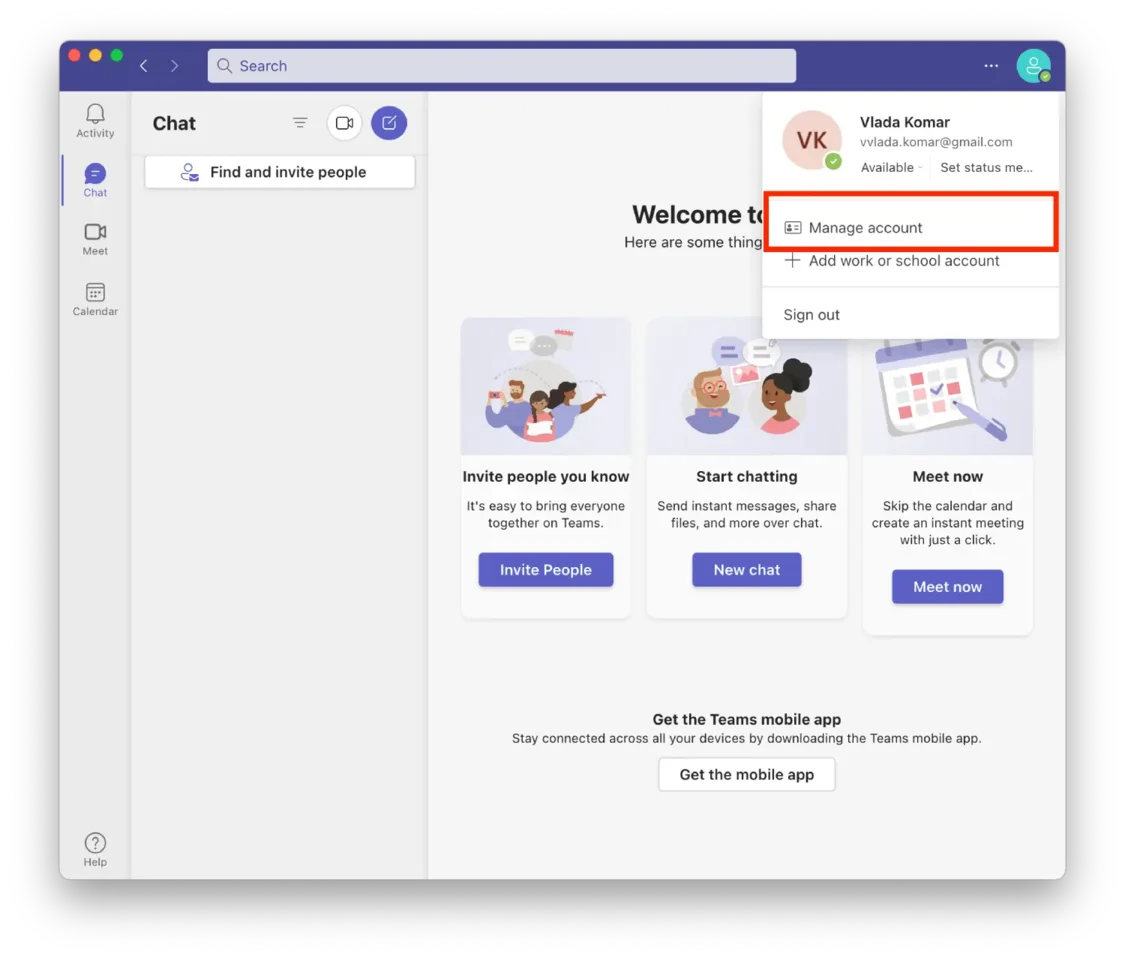
- Następnie wybierz „Ogólne”.
- Wyłącz pole wyboru „Zarejestruj Teams jako aplikację czatu dla Office”.
Jeśli kiedykolwiek będziesz chciał ponownie włączyć tę funkcję, wykonaj te same kroki i włącz przełącznik z powrotem.
Dlaczego wyłączyć „Zarejestruj Teams jako aplikację do czatowania w Office”?
Istnieje wiele powodów, aby wyłączyć opcję „Zarejestruj Teams jako aplikację czatu dla pakietu Office”. Niektóre osoby mogą preferować używanie innej aplikacji czatu do swoich potrzeb komunikacyjnych. Jeśli pracujesz z wrażliwymi lub poufnymi informacjami, Microsoft Teams nie może odpowiadać wszystkim. W rezultacie możesz nie chcieć używać aplikacji czatu zintegrowanej z narzędziami produktywności, ponieważ może to potencjalnie zwiększyć ryzyko wycieku danych lub nieautoryzowanego dostępu.
Ponadto jednoczesne uruchomienie Teams i Office może zużywać więcej zasobów systemowych i spowalniać komputer. Wyłączenie integracji może pomóc zaoszczędzić zasoby i poprawić wydajność.
Wyłączenie integracji nie uniemożliwia korzystania z Teams i Office osobno. Nadal możesz używać Teams do współpracy ze współpracownikami oraz aplikacji Office do tworzenia i edytowania dokumentów, ale musisz w tym celu przełączać się między tymi aplikacjami.